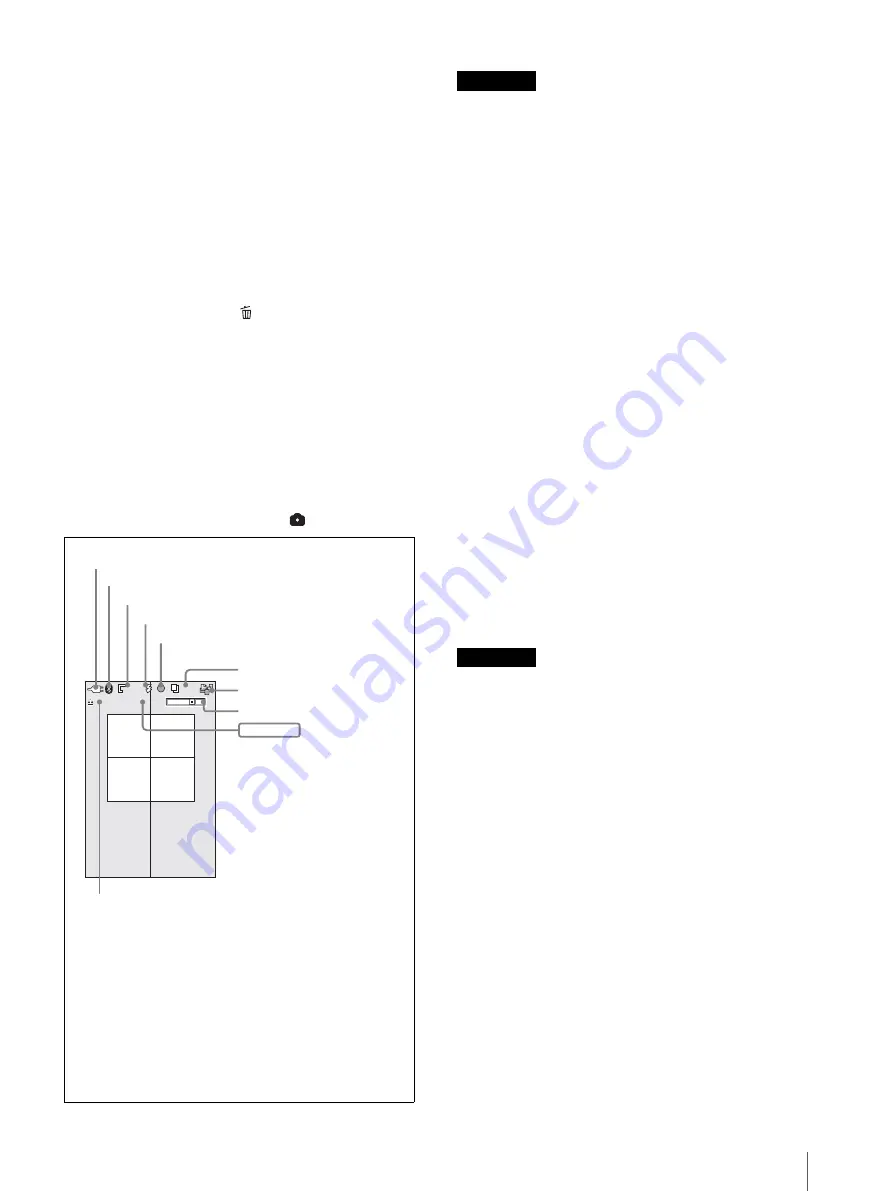
Opérations (Prise de vue et impression)
91
Pour les détails, reportez-vous à « Impression de la
dernière prise de vue (à partir de l’écran de
visualisation automatique après capture) » en page 92.
Pour la prise de vue suivante, appuyez sur le déclencheur
ou le levier de zoom pour éteindre l’écran de
visualisation automatique, puis répétez les étapes
2
et
3
.
Pour effacer la dernière photo prise
Effectuez les étapes suivantes pour effacer la dernière
photo prise au moment où elle apparaît sur l’écran de
visualisation automatique.
1
Appuyez sur la touche
.
Un écran demandant de confirmer l’effacement
apparaît.
2
Sélectionnez OK en appuyant sur la touche de
commande
v
, puis appuyez sur la touche ENTER.
La photo affichée sur le LCD est supprimée et
l’appareil-photo revient en mode de prise de vue.
Le LCD en mode de prise de vue
Ci-après un exemple d’affichage du LCD lorsque le
commutateur de mode est réglé sur
.
Remarque
Pour déterminer facilement le cadre du sujet, l’appareil-
photo garde la clarté du LCD à un certain niveau, sans
tenir compte de l’exposition, de la clarté du sujet ou des
conditions d’éclairage des zones alentours. Pour cette
raison, la clarté du LCD est différente de la clarté de
l’image capturée.
Fonction de mise au point automatique
Appuyez à mi-course sur le déclencheur pou activer la
fonction de mise au point automatique. Une fois le sujet
mis au point, un repère vert de mise au point apparaît en
haut du LCD. Appuyez complètement sur le
déclencheur pour déclencher l’obturateur et prendre la
photo.
Si le sujet n’est pas mis au point lorsque vous appuyez à
mi-course sur le déclencheur, un repère de mise au point
rouge apparaît sur le LCD. Soulevez le doigt du
déclencheur et appuyez de nouveau doucement à mi-
course. Même si le repère de mise au point rouge
apparaît, vous pouvez appuyez complètement pour
prendre la photo.
Si vous appuyez complètement sur le déclencheur sans
faire de pause à mi-course, la photo est prise mais les
fonctions de mise au point automatique et de correction
d’exposition ne seront pas activées.
Si SON du menu REGLAGE est réglé sur
OBTURATEUR ou ON, un son se fait entendre lorsque
le déclencheur est appuyé à mi-course, puis
complètement.
Remarque
Si le fait d’appuyer doucement à mi-course sur le
déclencheur ne refait pas la mise au point de l’image,
mettez l’appareil-photo sur le mode d’attente, puis de
nouveau sous tension.
De plus, la fonction de mise au point risque de ne pas
fonctionner correctement dans les situations suivantes :
• Il n’y a pas assez de contraste pour le sujet.
• Le sujet comprend un objet extrêmement clair.
• L’arrière-plan est anormalement sombre.
• Le sujet se trouve à 80 cm de l’appareil-photo.
Valeur de correction d’exposition
La correction d’exposition peut facilement être obtenue
en appuyant sur
v
ou
V
de la touche de commande.
Chaque fois que la touche est appuyée, la valeur de
correction d’exposition affichée sur le LCD change.
Pour les détails sur la correction d’exposition, reportez-
vous à « Correction de l’exposition » en page 105.
0.00
0.00
EV
EV
STD
STD
STD
P
P
W
T
W
T
037
037
037
0.00
EV
1/250 F4.7
1/250 F4.7
1/250 F4.7
Icône de file d’attente
d’impression
4)
Nombre de photos restantes
3)
Repère de mise au point
2)
Mode Flash
Résolution
S
ource d’alimentation (adaptateur d’alimentation AC ou
indicateur de pile)
Correction d’exposition
7)
1) Apparaît lorsque le module Bluetooth est réglé sur ON.
2) Apparaît seulement lorsque le déclencheur est appuyé à mi-
course.
3) Estimation du nombre de prises de vue avec la résolution réglée.
4) Apparaît lorsque la fonction de file d’attente d’impression est
activée.
5) Apparaît lorsque le levier de zoom est appuyé.
6) Les réglages pour l’ouverture et la vitesse de l’obturateur
apparaissent lorsque le déclencheur est appuyé.
7) Apparaît seulement lorsque la touche de commande
v
ou
V
est utilisée pour changer la valeur de correction d’exposition
ou lorsque le déclencheur est appuyé.
Conditions de prise de vue
6)
Barre de Zoom
5)
Indicateur Bluetooth
1)
Summary of Contents for UPX-C300
Page 140: ...Index 140 ...
Page 211: ......
















































